Wenn Sie das Passwort Ihres Apple-Kontos ändern, werden Sie von iOS aufgefordert, dasselbe mit den neuen Kontodetails auf Ihrem iPhone zu bestätigen. Möglicherweise müssen Sie sich auch bei Ihrem Apple-Konto anmelden, um ein Abonnement, einen App- oder Spielkauf zu bestätigen oder die Familienfreigabe einzurichten. Eventuelle Unterbrechungen während des Anmeldevorgangs mit der Apple-ID können Sie verwirren. Hier finden Sie die besten Möglichkeiten, die Meldung „Anmeldung bei Apple ID nicht möglich“ auf dem iPhone zu beheben.
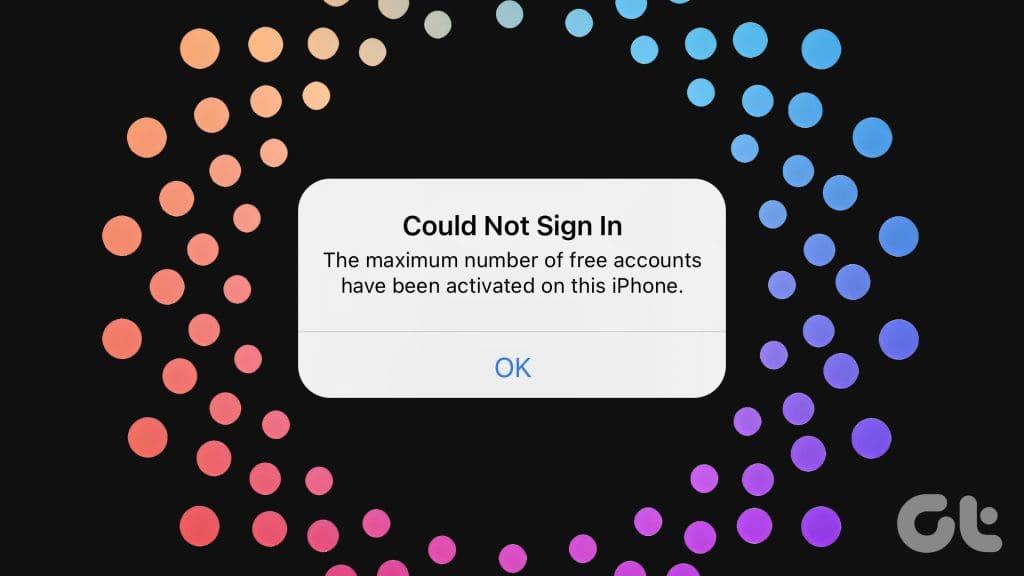
„Warum kann ich mich nicht bei meiner Apple-ID anmelden?“ Dies ist eine der häufig gestellten Fragen von iPhone-Benutzern und eine frustrierende Situation. Bevor Sie Ihr Apple-Gerät zurücksetzen, um von vorne zu beginnen, verwenden Sie die folgenden Tricks, um Probleme bei der Anmeldung mit der Apple-ID zu beseitigen.
1. Überprüfen Sie die Apple-ID und das Passwort
Lassen Sie uns zunächst einige Grundlagen durchgehen. Sie müssen Ihre Apple-ID und Ihr Passwort überprüfen. Stellen Sie sicher, dass Sie die korrekten Kontodaten fehlerfrei eingeben. Schon ein einziger Tippfehler kann dazu führen, dass Sie sich nicht mehr bei Ihrem Apple-Konto anmelden können. Wenn Sie Passwort-Manager-Apps verwenden , stellen Sie außerdem sicher, dass das neueste Passwort automatisch eingefügt wird.
2. Überprüfen Sie die Netzwerkverbindung
Aufgrund einer unsicheren Netzwerkverbindung kann iOS Ihre Apple-Kontodaten nicht überprüfen und führt zu Apple-ID-Anmeldefehlern auf dem iPhone und iPad. Bevor Sie Ihre E-Mail-Adresse und Ihr Passwort eingeben und auf die Schaltfläche „Anmelden“ klicken, muss Ihr Telefon über eine funktionierende Internetverbindung verfügen.
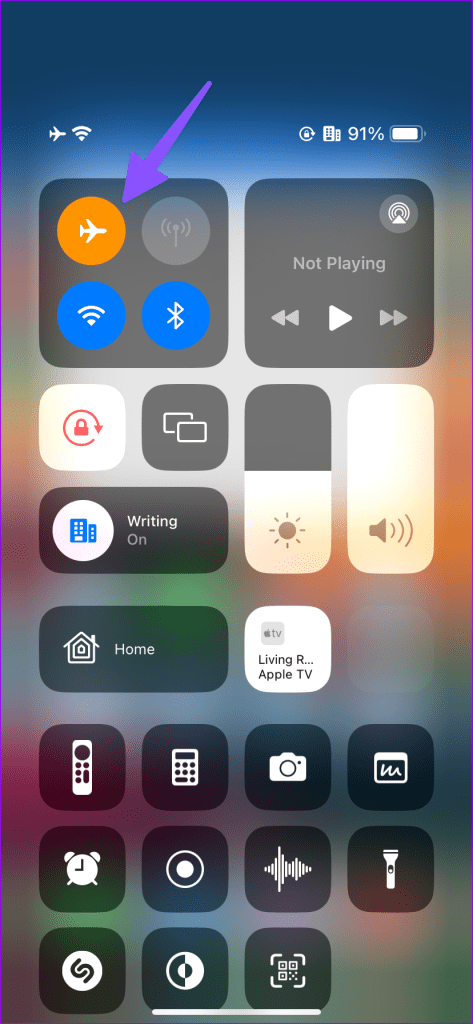
Wenn Ihr iPhone ständig die Mobilfunknetzanzeige verliert, stellen Sie eine Verbindung zu einem Hochgeschwindigkeits-WLAN-Netzwerk her. Sie können auch von der oberen rechten Ecke nach unten wischen und den Flugzeugmodus aktivieren. Sie können es nach einiger Zeit deaktivieren und es erneut versuchen. Wenn auf Ihrem Telefon weiterhin Internetprobleme bestehen, setzen Sie die Netzwerkeinstellungen zurück , und schon kann es losgehen.
3. Starten Sie das iPhone neu
Manchmal können solche Probleme durch einen einfachen Neustart des Geräts behoben werden. Daher ist es gut, Ihr iPhone von Zeit zu Zeit neu zu starten.
Schritt 1: Halten Sie entweder die Lautstärketasten oder die Einschalttaste gedrückt, bis der Ausschaltschieberegler angezeigt wird.
Schritt 2: Ziehen Sie den Schieberegler, um das Gerät auszuschalten. Warten Sie etwa 30 Sekunden und drücken Sie den Netzschalter so lange, bis das Apple-Logo erscheint.
Wenn Sie ein iPhone mit physischer Home-Taste haben, halten Sie die Seitentaste gedrückt, um den „Ausschalt“-Schieberegler zu überprüfen.
4. Überprüfen Sie den Apple-Dienststatus
Wenn die Apple-Server ausfallen, treten Anmeldeprobleme, Probleme beim Zugriff auf die Dienste des Unternehmens und andere Hürden auf. Sie können den untenstehenden Link besuchen und die Servicestatusseite des Unternehmens überprüfen. Sie müssen sicherstellen, dass neben der Option „Apple ID“ eine grüne Anzeige angezeigt wird.
Wenn eine orange oder gelbe Option angezeigt wird, warten Sie, bis das Unternehmen die serverseitigen Probleme gelöst hat.
Apple-Systemstatus
5. Deaktivieren Sie FaceTime und iMessage
Aufgrund einiger Konflikte mit aktiven iMessage- und FaceTime-Diensten auf Ihrem iPhone können Probleme bei der Anmeldung mit Ihrem Apple-Konto auftreten. Sie können sie deaktivieren und erneut versuchen, sich bei Ihrem Apple-Konto anzumelden.
Schritt 1: Öffnen Sie die App „Einstellungen“ auf Ihrem iPhone und scrollen Sie zu „Nachrichten“. Deaktivieren Sie iMessage.
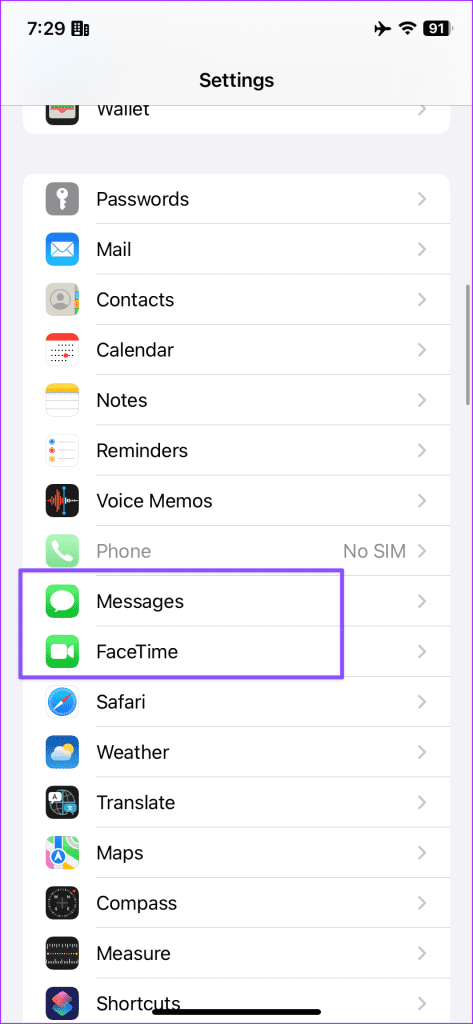
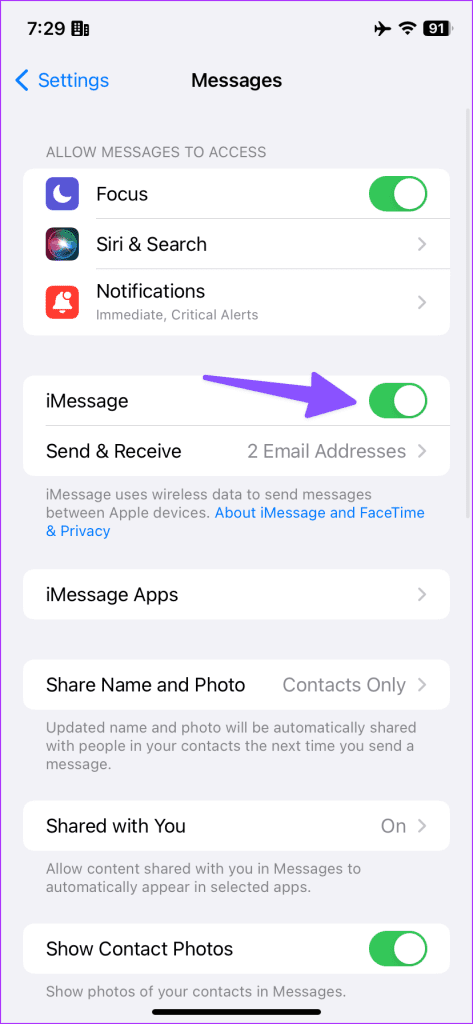
Schritt 2: Kehren Sie zum vorherigen Bildschirm zurück, wählen Sie FaceTime aus und deaktivieren Sie den Schalter neben FaceTime.
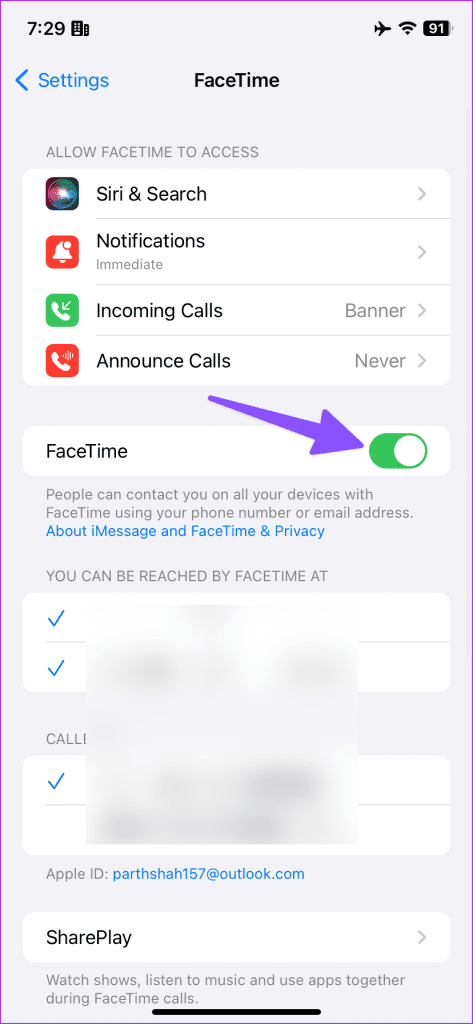
6. Überprüfen Sie Datum und Uhrzeit
Falsche Datums- und Uhrzeiteinstellungen können dazu führen, dass Sie sich nicht bei Ihrem Apple-Konto anmelden können. Wenn die Uhrzeit Ihres iPhones nicht mit der tatsächlichen Uhrzeit übereinstimmt, können verschiedene Apps und Dienste solche Fehler auslösen. Mit der Apple-ID können Sie sich möglicherweise auch nicht anmelden, wenn die Datums- und Uhrzeitangaben Ihres iPhones von den tatsächlichen abweichen.
Schritt 1: Öffnen Sie die App „Einstellungen“ und scrollen Sie zu „Allgemein“.
Schritt 2: Wählen Sie Datum und Uhrzeit aus.
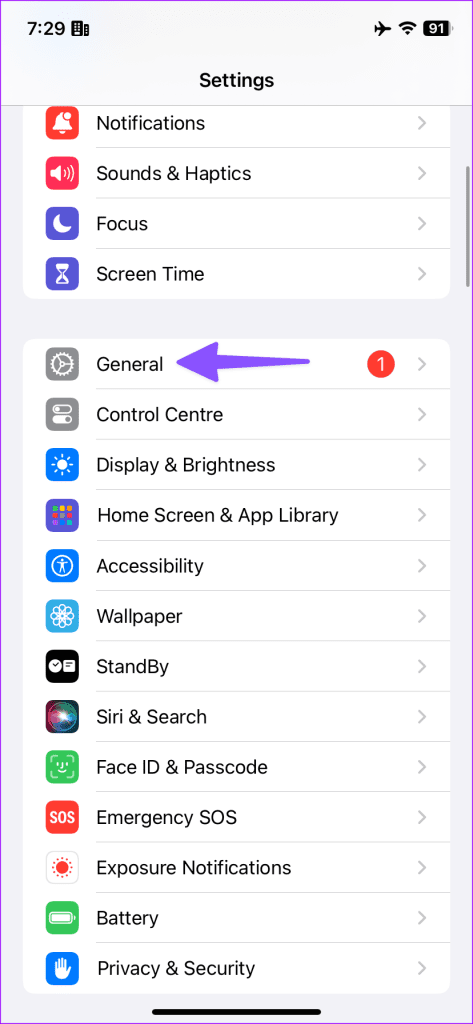
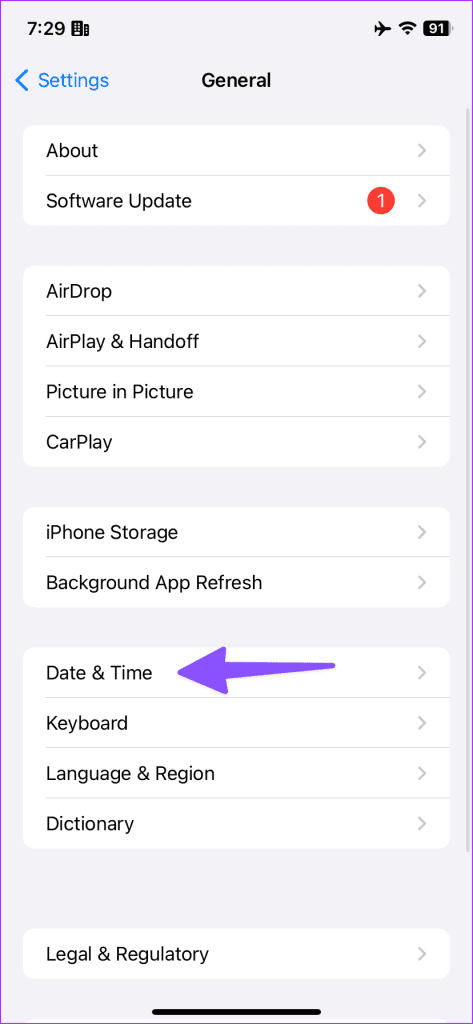
Schritt 3: Stellen Sie sicher, dass Sie die richtige Zeitzone einstellen.
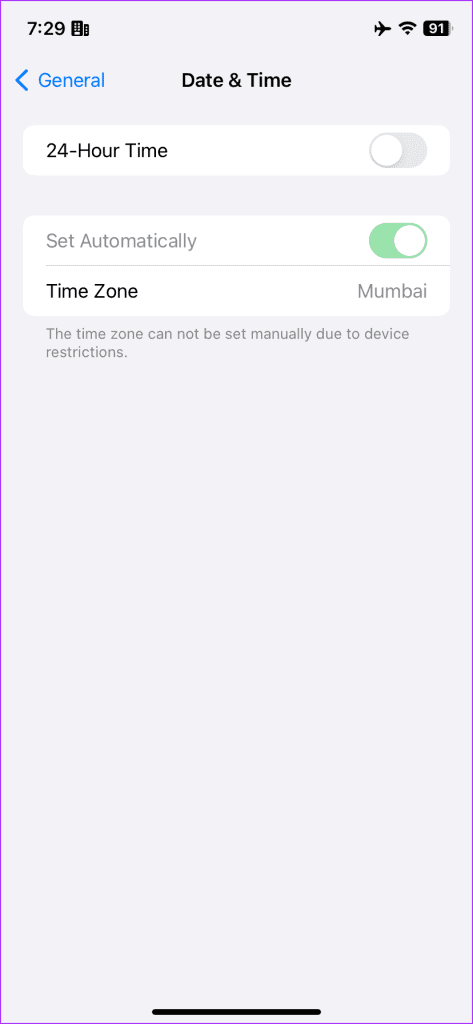
7. Deaktivieren Sie VPN
Möglicherweise erkennt Ihr iPhone aufgrund eines aktiven VPN-Netzwerks eine ungewöhnliche IP-Adresse und meldet: „Sie können sich derzeit nicht anmelden.“ Versuchen Sie erneut, sich anzumelden. Fehler. Möglicherweise müssen Sie das VPN-Netzwerk deaktivieren und erneut versuchen, sich mit Ihrer Apple-ID und Ihrem Passwort anzumelden.
8. Setzen Sie das Passwort des Apple-Kontos zurück
Wenn Ihr Apple-Konto kompromittiert ist, können Sie sich nicht mit alten Anmeldeinformationen anmelden. Oder Sie haben das Passwort in den Passkeys auf Ihrem iPhone nicht aktualisiert. Aus Sicherheitsgründen können Sie das Passwort auf Ihrem iPhone mit den folgenden Schritten ändern:
Schritt 1: Öffnen Sie die Einstellungen-App auf Ihrem iPhone und tippen Sie oben auf Ihren Kontonamen. Wählen Sie als Nächstes „Anmeldung und Sicherheit“ aus.


Schritt 2: Tippen Sie auf „Passwort ändern“, geben Sie den iPhone-Passcode ein (sofern Sie einen festgelegt haben) und befolgen Sie die Anweisungen auf dem Bildschirm.
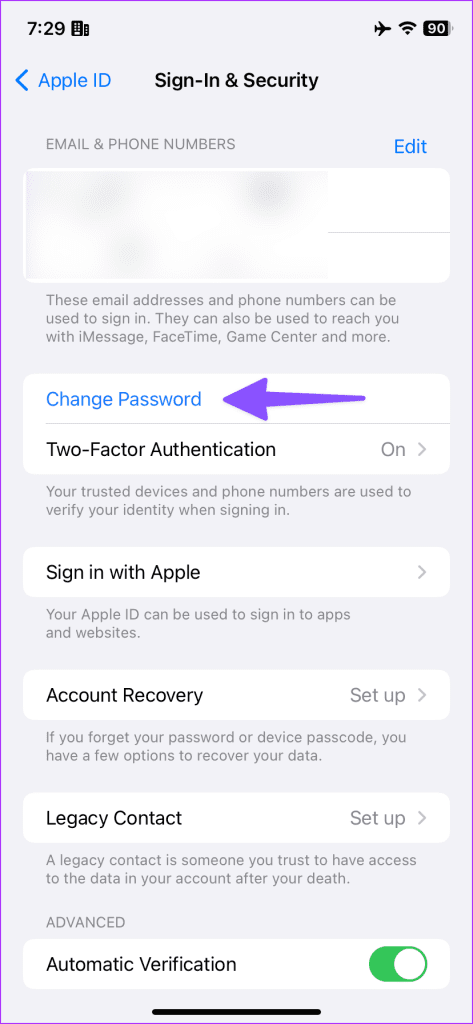
9. Verhindern Sie, dass Apps Ihre Apple-ID verwenden
Sie können sich bei mehreren Apps auf Ihrem iPhone mit Ihrer Apple-ID anmelden. Wenn jedoch eine der verbundenen Apps kompromittiert wird, kann es zu Anmeldeproblemen mit der Apple-ID kommen. Aus Sicherheitsgründen empfiehlt es sich, unnötige Apps oder Dienste aus der Nutzung Ihres Apple-Kontos zu entfernen.
Schritt 1: Öffnen Sie die Einstellungen-App auf Ihrem iPhone und tippen Sie oben auf Ihren Kontonamen. Wählen Sie als Nächstes „Anmeldung und Sicherheit“ aus.


Schritt 2: Tippen Sie auf „Mit Apple anmelden“.
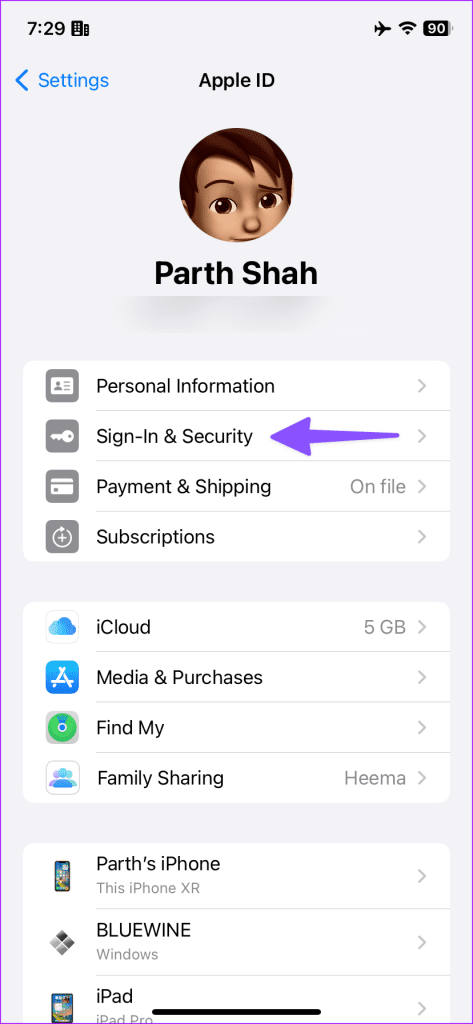
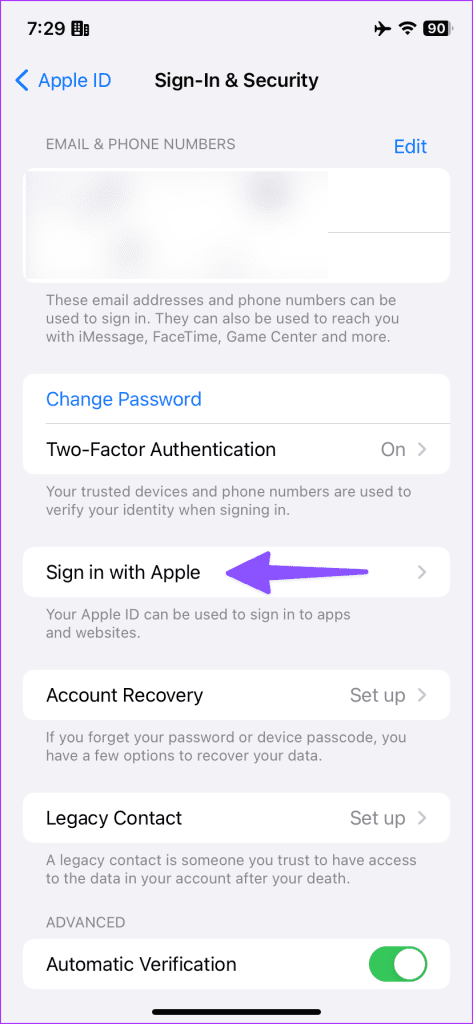
Schritt 3: Überprüfen Sie die Liste der Apps. Wischen Sie in einer App nach links und tippen Sie auf Löschen.
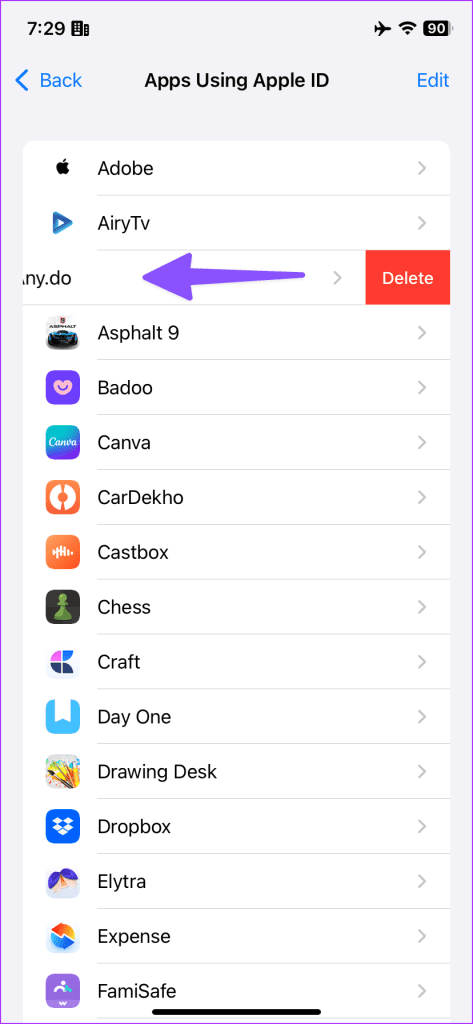
Wiederholen Sie dieselben Schritte, um Ihre Apple-ID aus den irrelevanten Apps zu entfernen.
10. Alle Einstellungen zurücksetzen
Wenn keiner der Tricks funktioniert, setzen Sie alle Einstellungen auf dem iPhone zurück.
Schritt 1: Starten Sie die App „Einstellungen“ auf Ihrem iPhone und wählen Sie „Allgemein“.
Schritt 2: Scrollen Sie zu „iPhone übertragen oder zurücksetzen“.
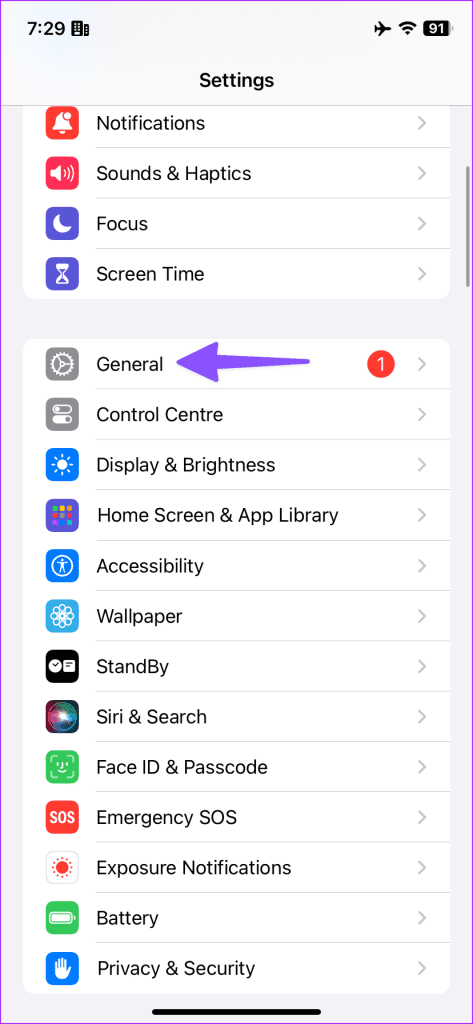
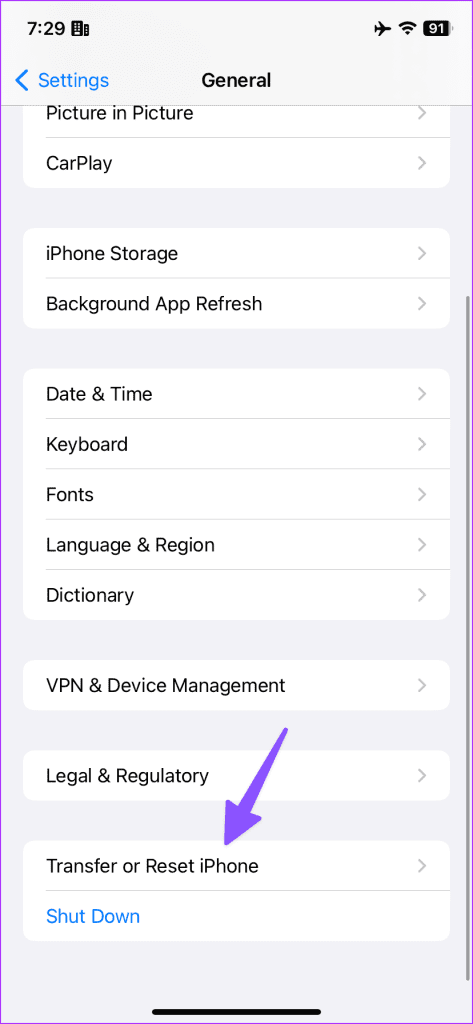
Schritt 3: Tippen Sie unten auf „Zurücksetzen“ und wählen Sie im angezeigten Menü „Alle Einstellungen zurücksetzen“ aus.
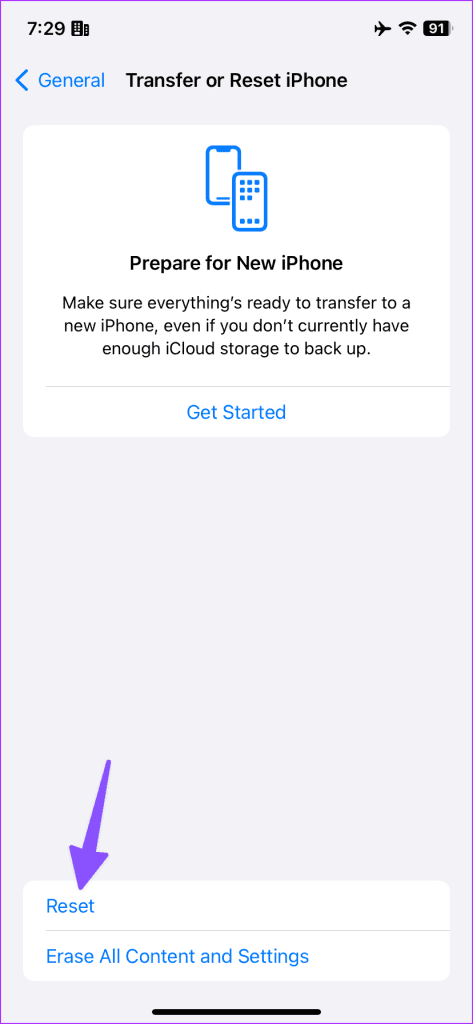
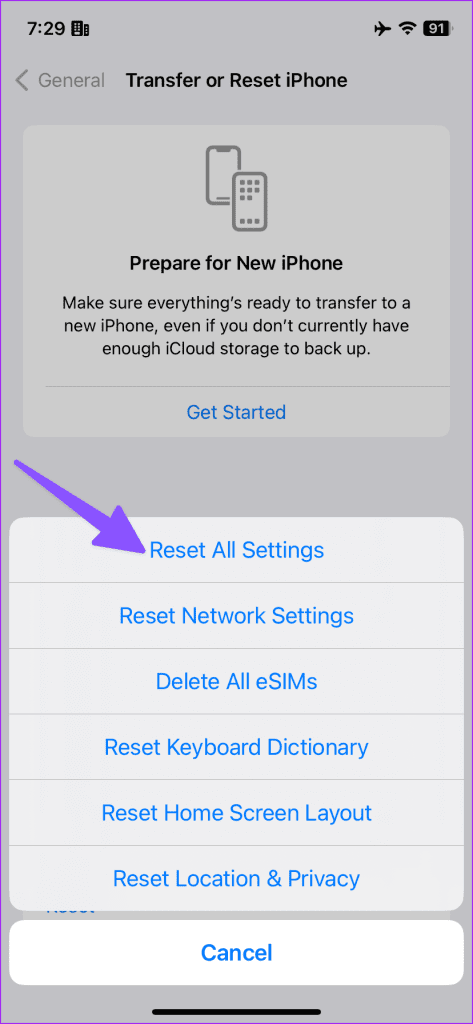
11. iOS-Version aktualisieren
Haben Sie immer noch Probleme mit der Apple-ID-Anmeldung auf Ihrem iPhone? Es ist an der Zeit, iOS auf die neueste Version zu aktualisieren, wenn Sie damit eine Weile zurückgehalten haben. Gehen Sie in der App „Einstellungen“ zum Menü „Allgemein“ und wählen Sie „Software-Update“, um die neueste iOS-Version zu installieren.
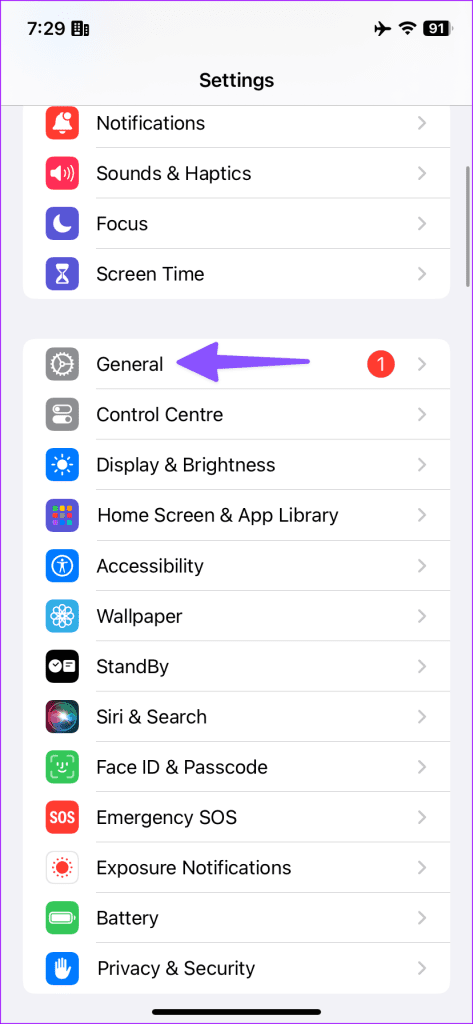
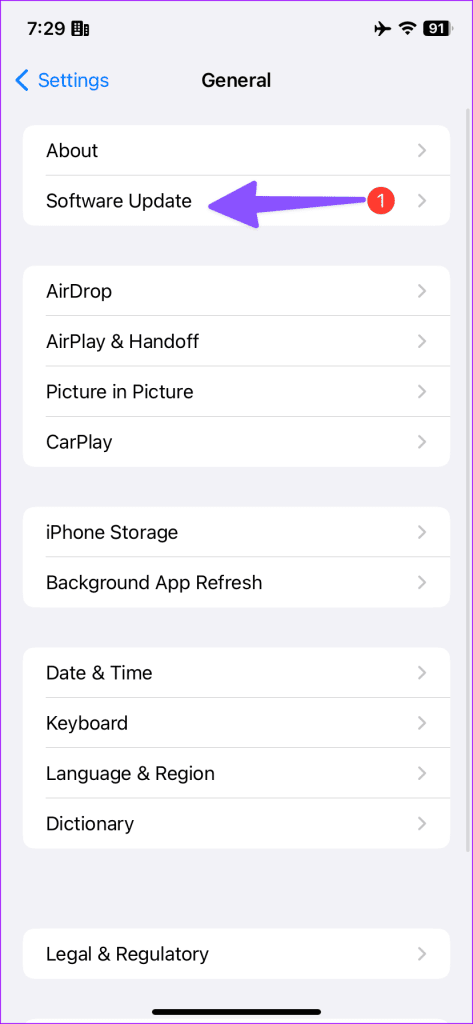
Schöpfen Sie das volle Potenzial Ihres iPhones aus
Die Verwendung Ihres iPhone oder iPad mit einem Apple-Konto-Authentifizierungsfehler ist niemals eine gute Idee. Dadurch wird das ansonsten hervorragende Softwareerlebnis auf diesen Geräten beeinträchtigt. Die oben genannten Tricks sollten die Probleme bei der Anmeldung mit der Apple-ID schnell lösen. Teilen Sie uns den Trick mit, der für Sie funktioniert hat.


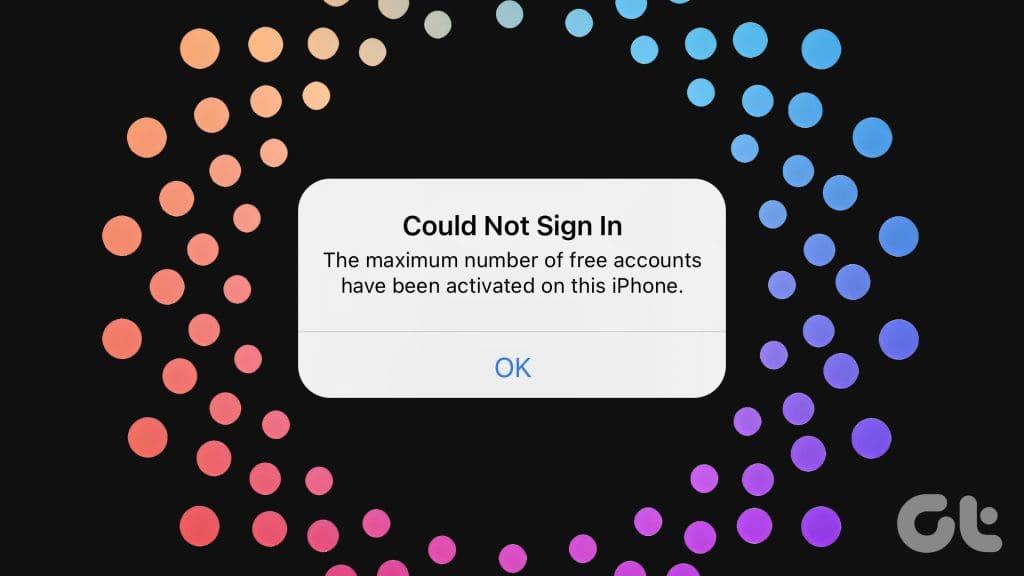
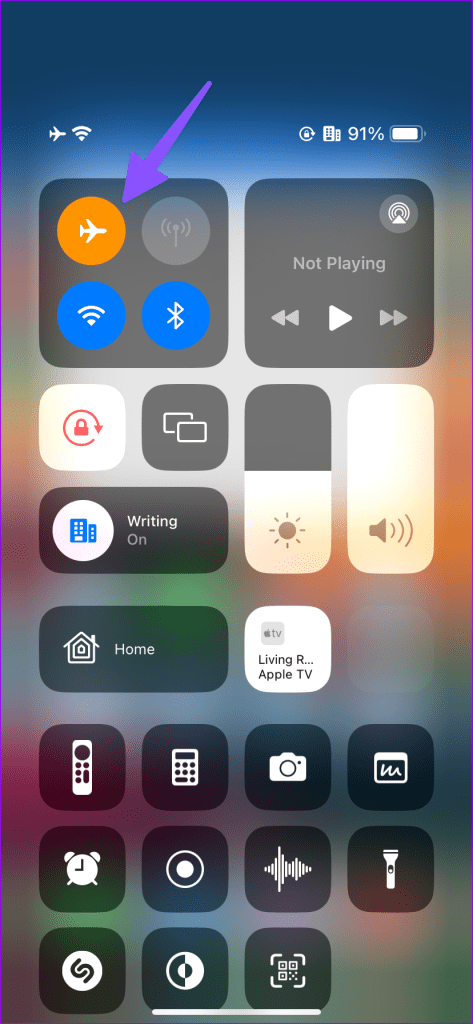
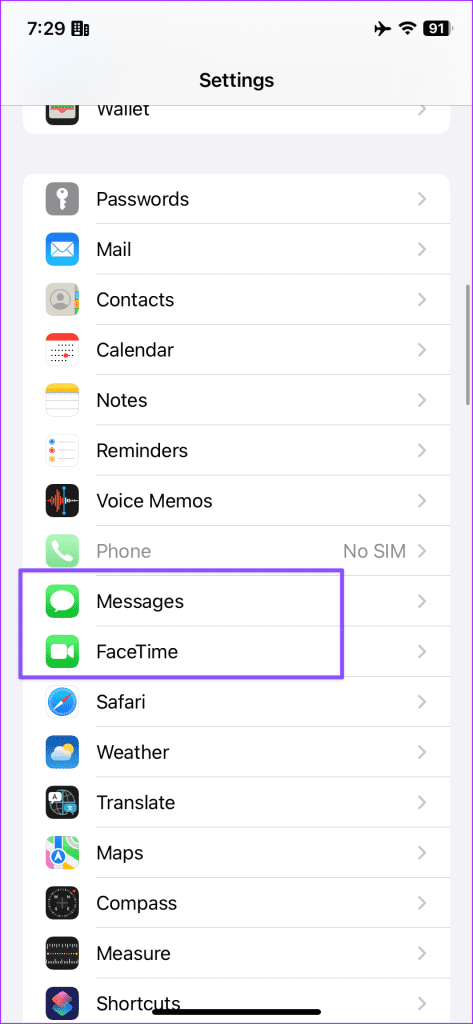
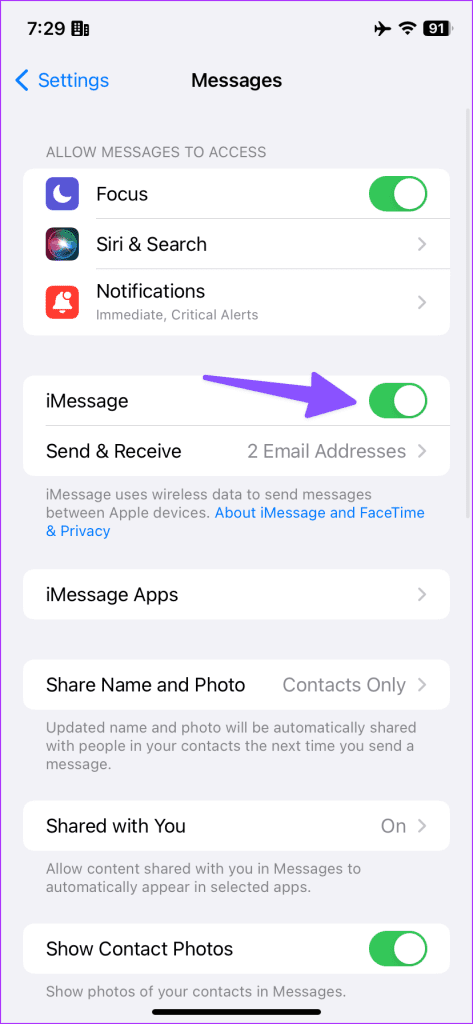
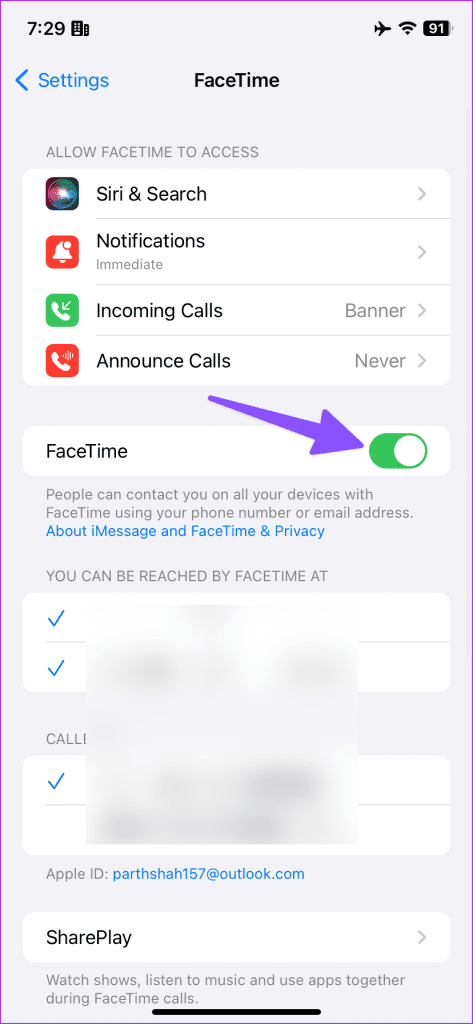
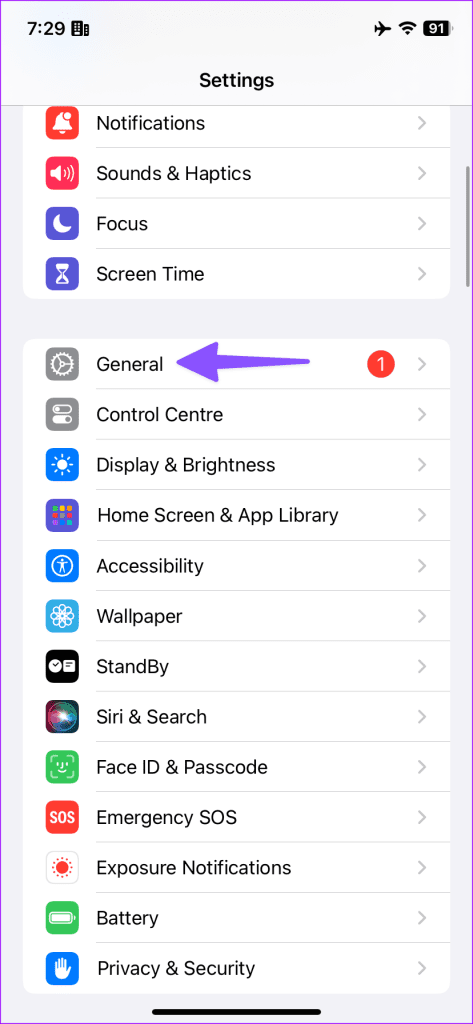
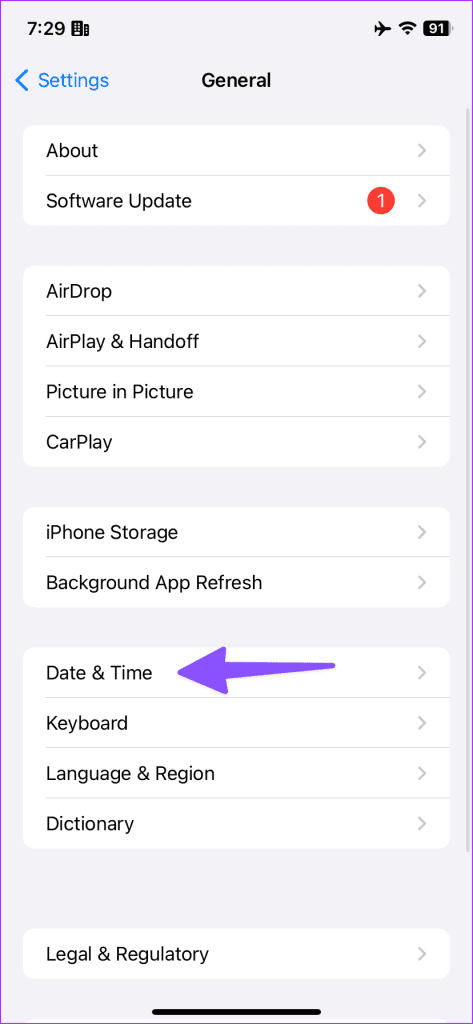
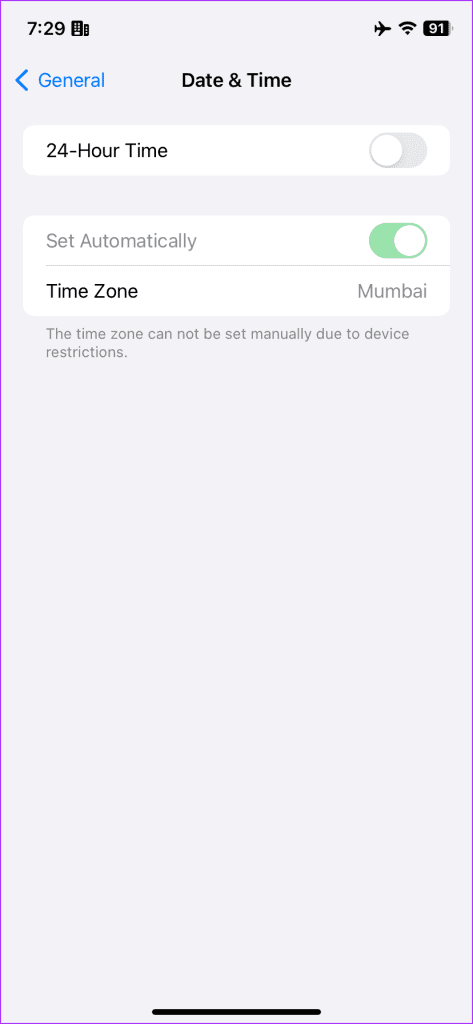


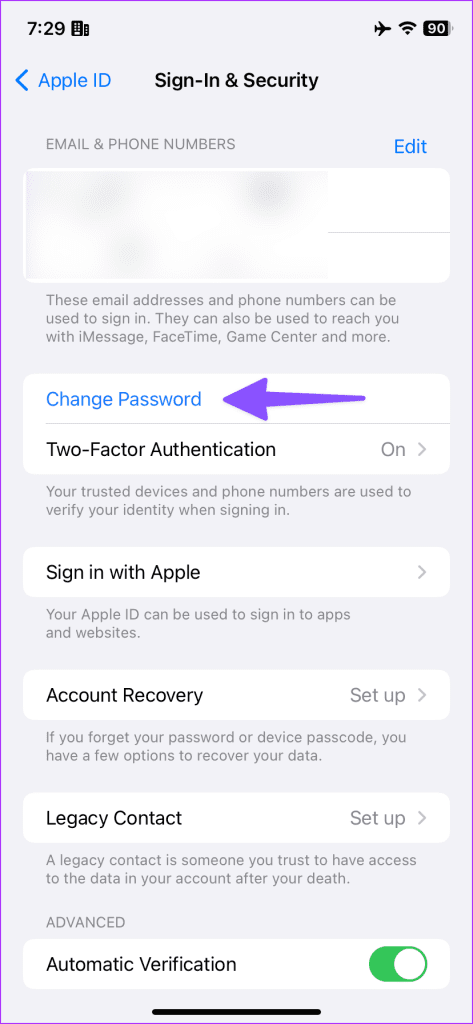
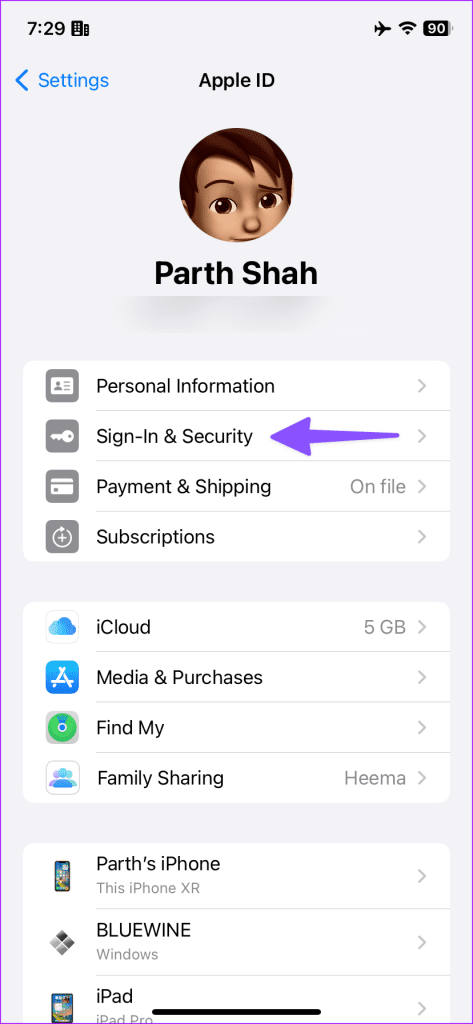
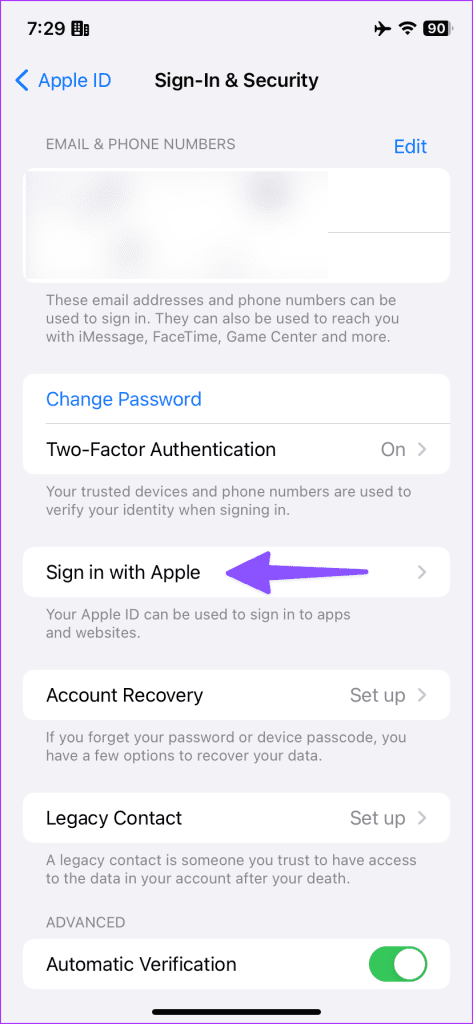
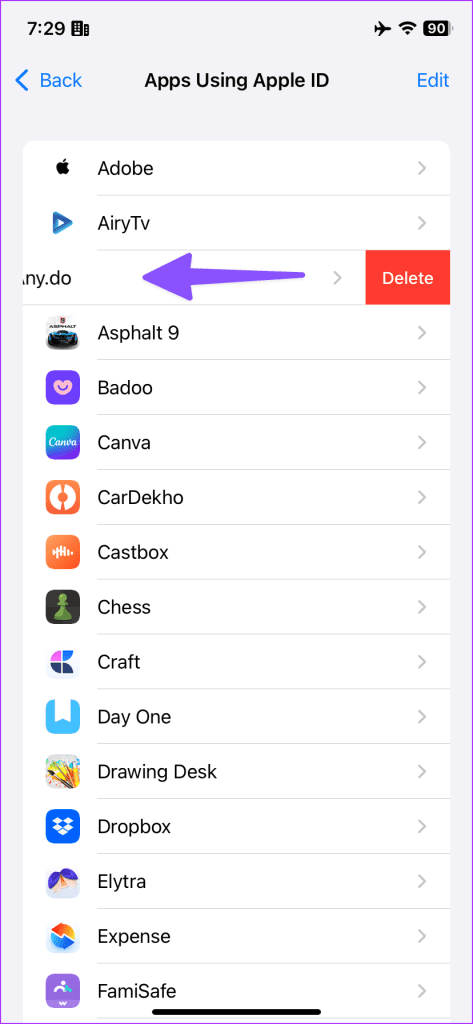
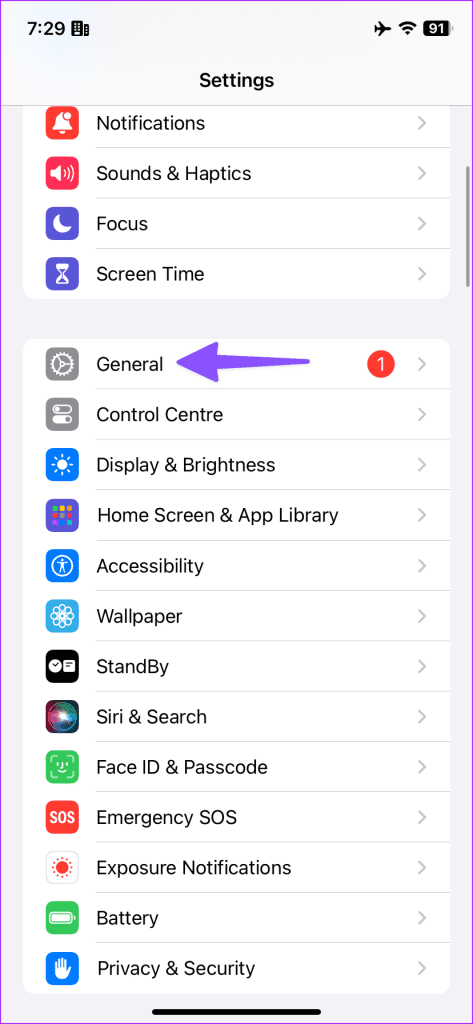
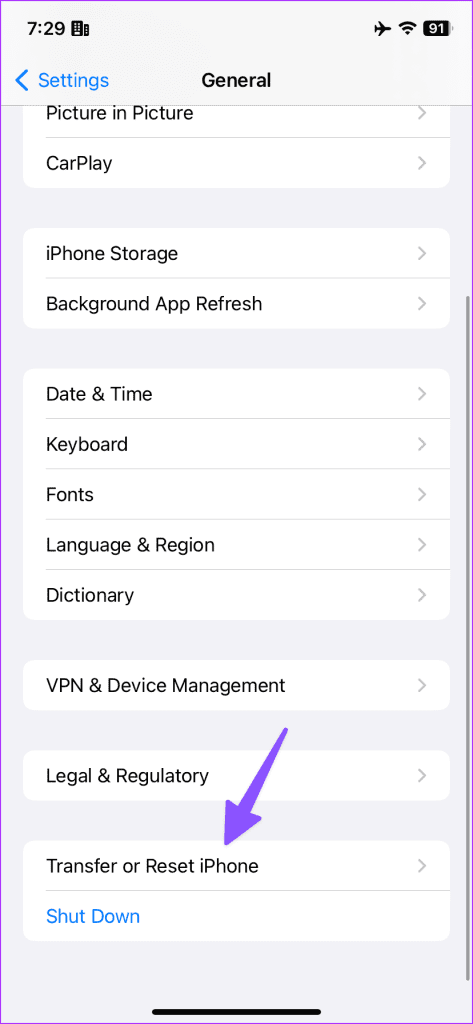
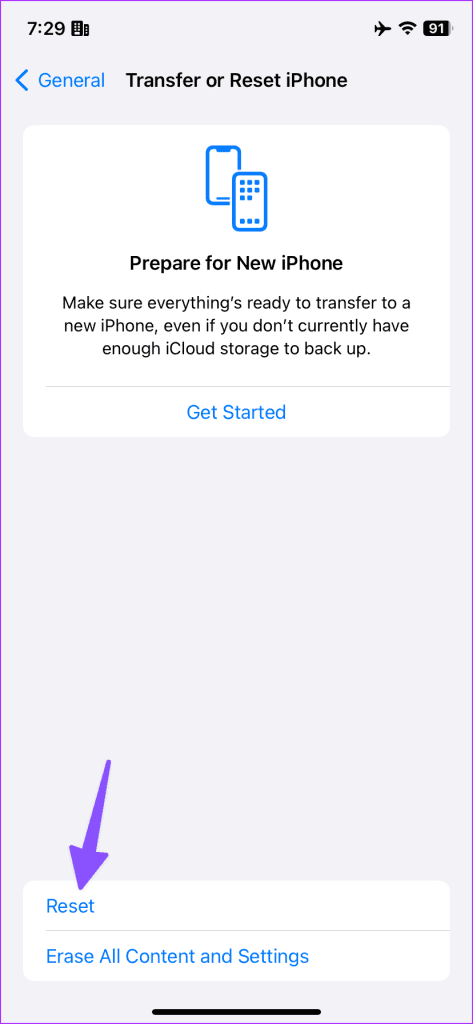
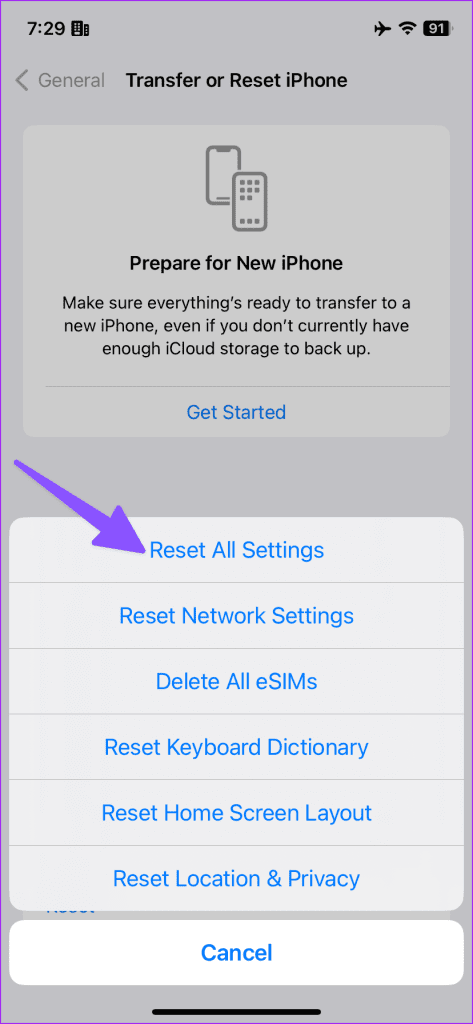
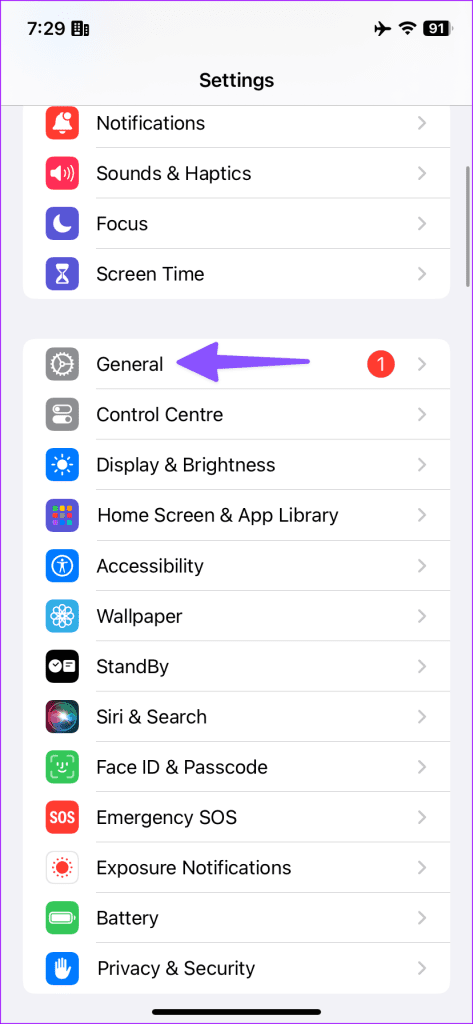
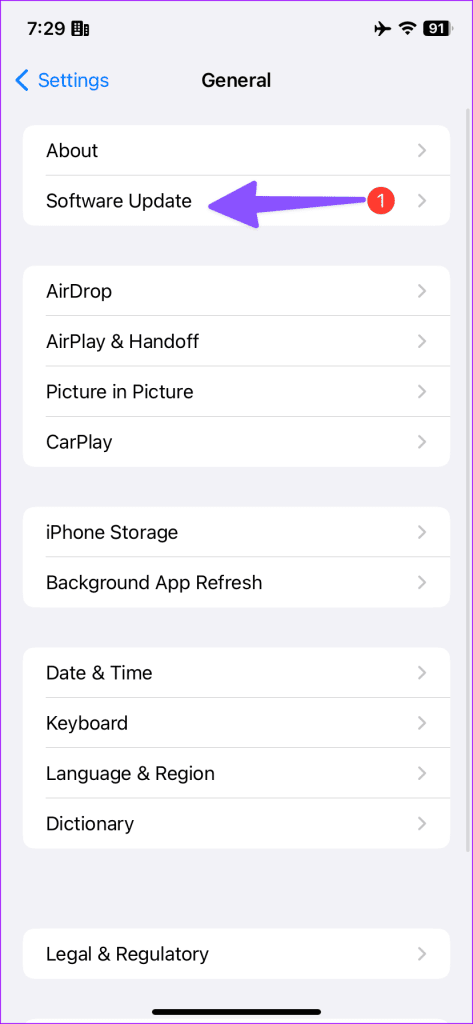


![So deaktivieren Sie Benachrichtigungen in Microsoft Teams [AIO] So deaktivieren Sie Benachrichtigungen in Microsoft Teams [AIO]](https://cloudo3.com/resources8/images31/image-2249-0105182830838.png)





![Bedingte Formatierung basierend auf einer anderen Zelle [Google Tabellen] Bedingte Formatierung basierend auf einer anderen Zelle [Google Tabellen]](https://cloudo3.com/resources3/images10/image-235-1009001311315.jpg)